Cloner et modifier une séquence
Si votre organisation modifie son processus de vente, vous souhaiterez peut-être modifier une séquence pour refléter les modifications. Vous ne pouvez modifier qu’une séquence qui est dans un état inactif, vous devez donc d’abord la désactiver ou en créer une copie.
Licences et rôles requis
| Type de condition requise | Vous devez disposer d’une |
|---|---|
| Licence | Dynamics 365 Sales Enterprise, Dynamics 365 Sales Premium ou Microsoft Relationship Sales Pour plus d’informations : Tarification de Dynamics 365 Sales |
| Rôles de sécurité | Administrateur système ou gestionnaire de séquence Pour plus d’informations : Rôles de sécurité prédéfinis pour Sales |
Cloner une séquence
Le clonage d’une séquence facilite l’ajout ou la suppression d’étapes et l’enregistrement des modifications pour créer une nouvelle séquence. En outre, le clonage extrait une copie complète des données de séquence que vous clonez à ce moment-là, y compris toutes les étapes et configurations. Après avoir effectué les modifications, vous pouvez enregistrer et activer la séquence clonée et l’appliquer aux enregistrements.
Se connecter à l’application de ventes
Aller à Zone Modifier dans le coin inférieur gauche de la page et sélectionnez Paramètres de Sales Insights.
Sous Accélérateur des ventes, sélectionnez Séquence.
Ouvrez la séquence que vous souhaitez cloner et sélectionnez Créer une copie.
Pourboire
Sinon, survolez une séquence, puis sélectionnez Autres options>Créer une copie.
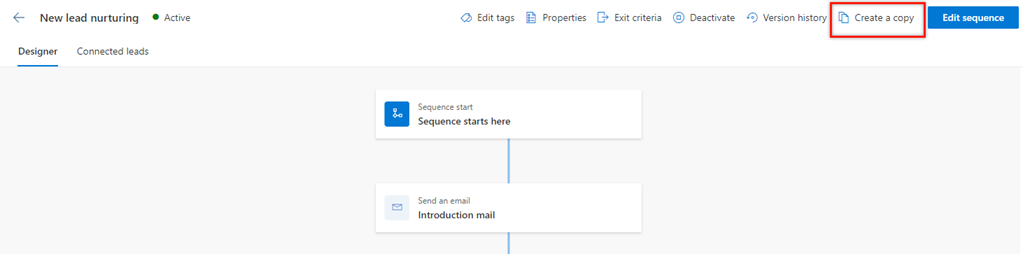
Dans la boîte de dialogue Créer une copie, entrez le nom de la séquence et sa description.
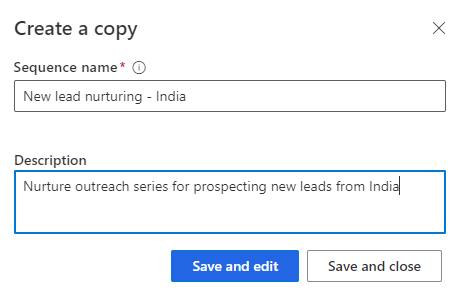
Sélectionnez l’un des boutons :
- Enregistrer et modifier : Sélectionnez ce bouton pour ouvrir l’éditeur de séquence et ajouter des étapes si nécessaire. Pour modifier une séquence, voir Modifier une séquence.
- Enregistrer et fermer : sélectionnez ce bouton pour enregistrer et créer la séquence.
Modifier une séquence
Se connecter à l’application de ventes
Aller à Zone Modifier dans le coin inférieur gauche de la page et sélectionnez Paramètres de Sales Insights.
Sous Accélérateur des ventes, sélectionnez Séquences.
Sur la page Séquences, sélectionnez et ouvrez la séquence que vous souhaitez modifier.
Note
Si la séquence est dans l’état Actif, vous pouvez effectuer l’une des actions suivantes pour la modifier.
- Désactiver ou créer une copie
- Sélectionnez Modifier la séquence. Pour plus d’informations : Modifier une séquence active et afficher l’historique des versions
Effectuez l’une des activités suivantes :
- Pour ajouter une activité, effectuez l’étape 7 de Créer et activer une séquence.
- Pour modifier une activité, sélectionnez l’activité et les détails s’ouvrent dans le volet de droite.
Effectuez tous les changements que vous souhaitez, puis sélectionnez Enregistrer.
(Facultatif) Si vous souhaitez que la séquence soit disponible pour vous connecter aux enregistrements, sélectionnez Activer.
Enregistrez et quittez le concepteur de séquence.
Vous ne trouvez pas les options dans votre application ?
Il existe trois possibilités :
- Vous n’avez pas la licence ou le rôle nécessaire. Consultez la section Exigences en matière de licence et de rôle en haut de cette page.
- Votre administrateur n’a pas activé la fonctionnalité.
- Votre organisation utilise une application personnalisée. Consultez votre administrateur pour connaître les étapes exactes. Les étapes décrites dans cet article sont spécifiques aux applications prêtes à l’emploi Centre des ventes ou Sales Professional.